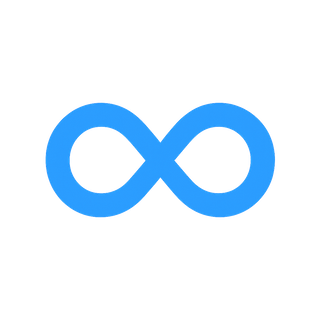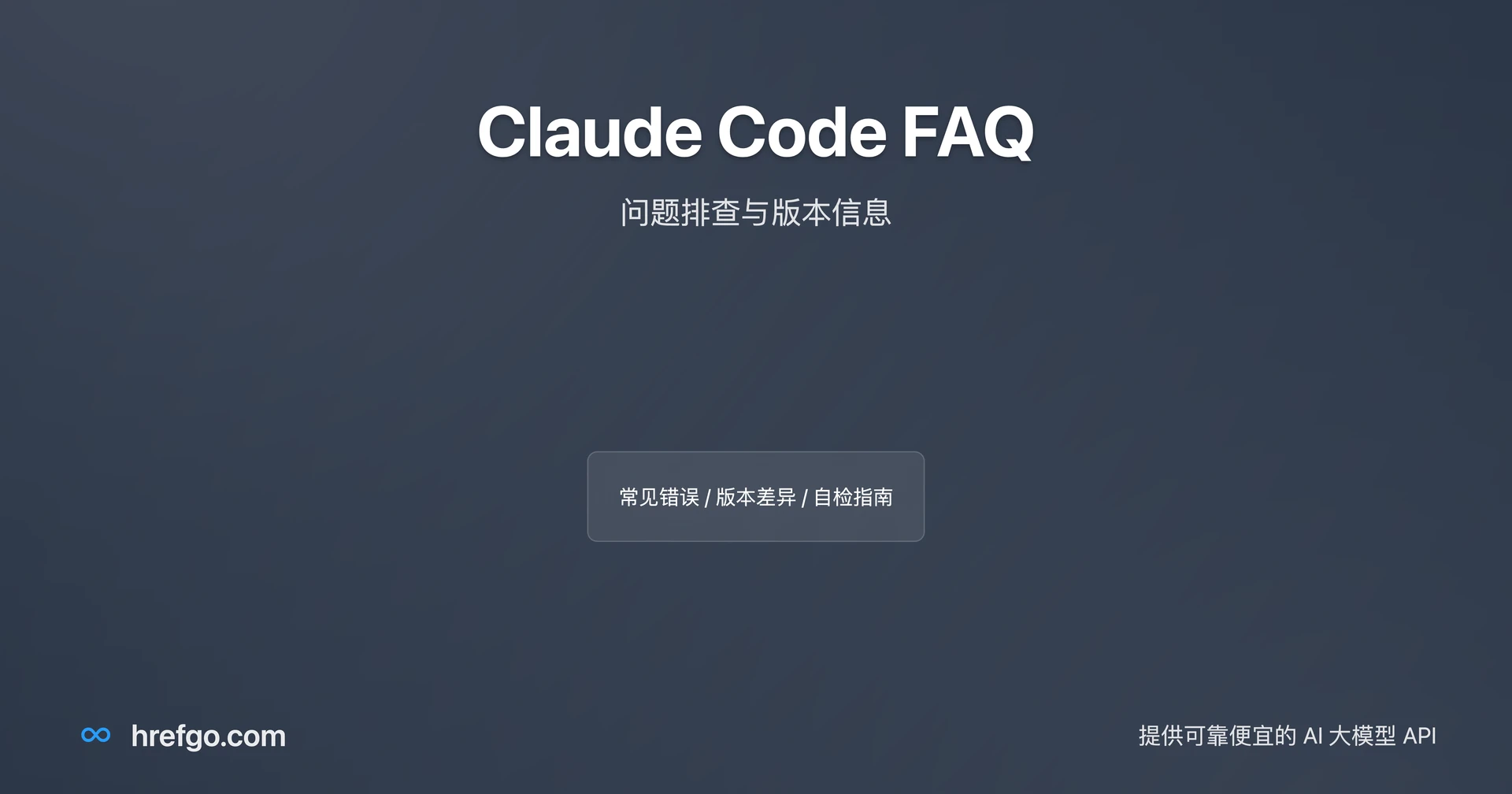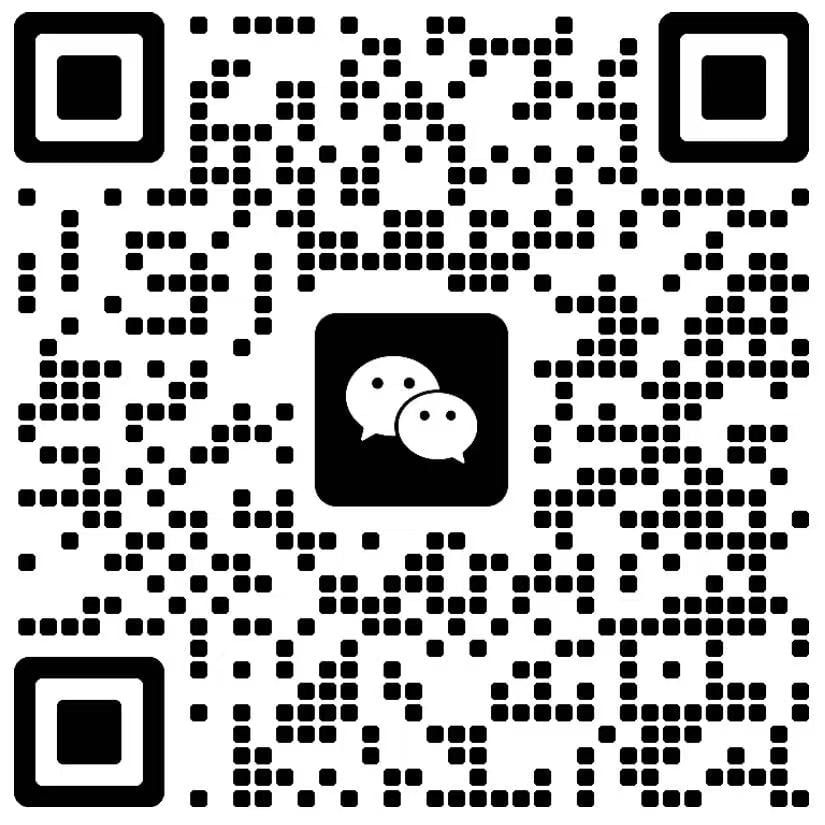Claude Code 常见问题导航
本文是 Claude Code 常见问题系列的问题排查篇,专注于解答用户在使用 Claude Code 时遇到的常见故障和问题。
- Claude Code 常见问题(FAQ):入门指南
- Claude Code 常见问题(FAQ):IDE 集成
- Claude Code 常见问题(FAQ):集成与协作
- Claude Code 常见问题(FAQ):模型与计费
- Claude Code 常见问题(FAQ):高级特性
故障排查
故障排查是 Claude Code 常见问题中的重要组成部分。以下是用户在使用过程中最常遇到的故障和解决方案:
安装或更新 claude code 失败的常见原因是什么?
常见问题包括:
- Node 版本不兼容:Claude Code 需要 Node.js 18+[10]。如果使用了低版本或系统自带旧版 Node,安装会失败。确认
node -v输出满足要求。 - 网络问题:npm install 时网络不稳定或被墙(可设置 npm 代理)也会失败。原生脚本下载时请检查 HTTPS 是否可达。
- WSL 路径冲突:在 WSL 上,如果同时装有 Windows 的 Node.js,WSL 可能使用错的环境,导致无法运行。请检查
which node/npm是否指向/usr/开头的路径[27]。 - 权限不足:全局安装 npm 包时,若默认前缀不是用户路径,可能需要权限。避免使用
sudo npm install,改用无 sudo 的方式或原生安装脚本[34]。 - 冲突软件:某些安全软件可能阻止脚本执行或网络访问。检查是否需要临时禁用防火墙或代理。
如果遇到问题,可按安装文档及上文故障排查步骤检查环境,必要时提供 claude doctor 输出寻求帮助。
claude code 终端显示卡顿、滚动异常或离线如何处理?
这种情况常因终端输出速度过快或网络抖动造成:
- 确保您的终端兼容丰富输出(某些旧版 Windows 终端可能表现不佳)。尝试使用不同的终端程序(如 VS Code 内置终端、iTerm2、Windows Terminal)看是否改善。
- 检查网络连接:如果您在远程环境(如 SSH、WSL)运行 Claude,较差的网络可能导致响应延迟和输出卡顿。优化网络或本地运行可缓解。
- 如果使用了 Windows 内置的 ConHost 终端,有时大输出会丢帧。可改用 Windows Terminal 或 Git Bash 等更现代的终端。
- 在极端情况下,可先将 Claude 命令结果重定向到文件,例如
claude -p "输出内容" > out.txt,再在编辑器中查看文本。这样避免在终端滚屏。
为什么无法在 claude code 粘贴图片或长文本?
如前所述,直接粘贴图片目前不支持。对于长文本,如果简单粘贴有问题,可尝试先将文本保存为文件,然后使用命令管道输入:例如 cat longtext.txt | claude -p "分析如下文本..."。这两种方法都可以绕过交互输入的长度限制。确保您的终端环境支持大规模粘贴(部分终端在识别键入与粘贴行为时有差别)。对于非常长的文档,可以使用 /add-dir 或文件命令逐部分提供,以分批次让 Claude 处理。
为什么 claude code 的 Artifact 显示不完整或无法翻页?
(请参见上文"多页 Artifact 无法翻页"的回答。)常见原因包括 UI 限制或数据过大。解决方法是使用命令行导出(或复制)数据来查看全部内容,或者使用 IDE 的 diff 工具查看全文[11]。
为什么 claude code 频繁要求输入 echo 或反复确认?
这可能是因为您在会话中使用了管道或 shell 命令时需要输入密码或确认提示。Claude Code 会在需要权限时请求确认,若看到反复要求输入类似 echo 的情况,可能是您在允许运行命令时使用了错误的格式。请确保输入命令时前面加上 Bash() 工具或 ! 前缀。如果是在脚本模式(-p)下运行 Bash 工具,请使用 --allowedTools 白名单来避免确认提示。通常,只要正确使用工具语法,Claude 会自动执行命令并返回结果,无需重复确认。
为什么 claude code 扩展在商店中不可见或无法安装?
如果在 VS Code 或 Cursor 的扩展市场中搜索不到 Claude Code,可能有以下原因:
- 版本不兼容:确保您的编辑器版本符合扩展要求(VS Code 1.69+)。老版本可能无法显示插件。
- 区域限制:某些市场可能暂时没有完全同步。尝试更改扩展市场源或使用手动 VSIX 安装。
- 缓存问题:重启编辑器和市场索引,有时能刷新列表。
- 权限问题:在企业/教育版编辑器里,市场可能被禁用。可以使用手动安装方法(VSIX)绕过。
如果真的无法通过市场安装,参考前文手动 VSIX 安装的方法[68]。一般来说,只要网络正常,就可以通过运行 claude 命令自动下载安装扩展[63]。
为什么 claude code 会话经常超时或速度很慢?
超时通常与网络或服务端延迟有关:如果连接到 Anthropic API 的网络不稳定,Claude 可能需要更长时间响应或者认为超时。解决方案包括:检查互联网连接、关闭可能影响连接速度的代理/VPN、或在 /config 中适当调整超时阈值(可将 timeout 设置为更大)。此外,如果会话非常长,模型生成时间也会增加。可以考虑中途使用 /compact 或分段对话减少每个请求的负载。若问题持续,可尝试在另一个时间段使用或联系支持。
为什么 claude code 没有调用我的 Subagent 或 MCP?
可能原因:
- 对于 Subagent:请确认当前工作目录包含该子代理的定义文件,且其描述与你的问题相关。Claude 只有在识别到合适的触发条件或明确指示时才调用子代理[76]。如果需要强制调用,可在提示中直接提及子代理名称(如 "Use the X agent")。
- 对于 MCP:请检查 MCP 是否正常配置(
claude mcp list)和登录状态。如果使用的命令需要外部数据且 MCP 未添加或未授权,Claude 无法自动使用它。也要确认您在会话中正确使用了/mcp调用命令。 - 还有一种情况是权限提示:当 Claude 需要访问 MCP 或工具时,会要求您确认或输入凭据。如果这些步骤未完成,它也不会调用相应功能。
如何解决 claude code 的 /export 导出不完整?
如上所述,目前 Claude Code 没有正式的 /export 功能。如果您尝试使用 /export 而无法获得完整内容,建议采用以下替代方案:使用 claude -p 将需要导出的对话打印到控制台,然后重定向到文件(如 claude -c > session.txt);或者在对话中使用 /download(若支持)或复制粘贴所需内容。另外,请确保在导出前先用 /compact 简化对话,以尽量包含更多关键信息在可导出的部分。
如何定位 claude code 的权限不足或令牌失效问题?
如果 Claude 在调用某些 API 或工具时报告权限错误,请首先检查您使用的账户或令牌:
- 确认您已用正确的 Claude 账户登录(使用
/login切换)。您可以运行claude status(或查看/status)来检查当前身份。 - 对于第三方服务(如 GitHub、Jira 等),确保提供的访问令牌仍然有效且未过期。如果令牌失效,请重新生成并更新相关环境变量或配置。
- 检查组织策略:团队管理员可能重置了 API 密钥或更改了访问权限,请联系管理员确认您的权限。
- 查看错误信息:权限不足时,错误消息中通常包含原因和缺失的权限范围。根据提示补足相应权限。
如何处理 claude code 的"内容被阻止"提示?
如果收到"内容被阻止"或类似信息,通常是因为所请求的操作触发了安全审查(可能涉及敏感命令或越权请求)。此时请:
- 审查请求内容:确保您的提示不含对系统有害或敏感操作的指令。
- 检查配置:在
/config中确认您的"allowedTools"列表是否限制了某些工具,可能需要添加白名单。 - 考虑环境:某些企业环境会对终端操作设限,如禁止执行
rm -rf等。若是企业策略原因,可能需联系管理员。 - 若您确信操作安全,可使用
/permissions查看所需权限并确认(或在提示中直接输入"是"以授权)。
断线后如何在 claude code 恢复上下文?
如果会话因为网络或应用崩溃而断开,您可以重启 Claude 会话并尝试恢复:
- 使用
claude --resume <会话ID> <最后问题>命令,从最后的上下文位置继续(需要提前记录会话ID)。 - 如果在 IDE 中,可以重新打开 Claude 窗口并运行
claude,通常它会提示是否继续上次对话。 - 由于会话最多保留 30 天,可在此时间内随时恢复。
- 另外,如果有重要结果要保存,建议随时使用
claude -p导出关键回答,以免会话丢失造成数据永久丢失。
总之,Claude Code 客户端会尝试本地保存会话数据,断线后重连通常可以自动恢复近期对话。如遇问题,请确保终端工作目录未改动,因为会话是按目录存储的。
版本 / 发布时间 / 对比
版本信息和发布时间是 Claude Code 常见问题中用户经常关注的内容。以下是关于版本和发布的相关问题:
claude code 的首次发布时间是什么时候?
Claude Code 首次亮相于 2023 年下半年。Anthropic 在 2023 年 10 月发布了 Claude Opus 4.1,同时宣布推出 Claude Code CLI 工具(具体发布日期请参见官方公告)。因此,可以说 Claude Code 于 2023 年左右正式面世。
claude code 当前最新稳定版本是多少?
截至 2025 年,最新稳定版本信息可以通过 Homebrew 查看(当前示例版本为 1.0.90[103])。更准确的做法是运行 claude doctor 来查看您本地安装的版本号[28],或者访问 Homebrew Cask 页面 查询最新发布号[103]。Claude Code 会频繁更新,不妨定期检查 claude update 或发行说明。
claude code 是否提供 SDK?SDK 何时发布?
截至目前,Claude Code 的主要交互方式是 CLI 和 IDE 扩展。Anthropic 正在开发用于 Claude Code 的 SDK(参考文档如 CLI 参考中的"Claude Code SDK"[104]),预计将允许开发者以编程方式调用 Claude Code 功能。官方尚未公布具体发布时间。请关注 Anthropic 的开发者文档更新,以获取 SDK 发布信息。
claude code 与 Claude Chat/Claude Desktop 的功能对比如何?
Claude Chat(网页版或桌面版)是通用对话界面,适合写作、研究等多种任务;Claude Code 专注于编码,集成了文件编辑、命令执行等开发者工具。Chat 界面适用于视觉化对话和快速交互,不依赖本地文件系统;Code CLI 则直接接入您本地的代码和工具,支持自动 commit、diff 查看等开发者特定功能[8][2]。举例:Claude Chat 适合生成文案、回答日常问题,而 Claude Code 擅长理解整个代码库并实际修改文件。桌面版 Claude Desktop 主要是 Chat 的打包应用,与 Code CLI 功能并无重叠。
claude code 与 Cursor、Copilot、ChatGPT、Gemini 等相比优缺点是什么?
Claude Code 在优势上:
- 专为编码设计,可直接操作本地项目,非常贴合开发者工作流[2];
- 使用高质量的 Claude 模型(Opus 4),对复杂代码理解能力强;
- 可跨文件、大项目协作,与版本控制工具等集成。
相比之下,GitHub Copilot 是 IDE 插件形式,侧重于自动补全代码,但智能程度可能不及完整的多步解决方案;ChatGPT Code Interpreter(现称 Advanced Data Analysis)等工具擅长数据处理,但对代码项目支持有限;Gemini(Google AI)目前并无直接集成开发工具的桌面/终端产品;Cursor 是界面型 IDE 产品,近期也集成了类似 CLI 的功能,但 Claude Code CLI 可作为任何 IDE 的通用后端。缺点方面,Claude Code 需要联网且使用配额付费,而 Copilot 可能在部分语言上已有较成熟训练;ChatGPT 在线也有良好体验。选择时可根据工作习惯:如果您喜欢命令行并想要完整的项目控制,Claude Code 非常适合;如果倾向于编辑器内即时提示,则 Copilot 或其他插件可能更便捷。
哪些场景更适合 claude code,哪些更适合其他工具?
Claude Code 适合开发者工作流,如:对大型代码库进行复杂重构、生成或审查代码、自动化开发流程(如 CI/CD 脚本)、以及任何需要代码+文件级操作的任务[2][8]。如果您需要在终端中与代码紧密交互,Claude Code 效率很高。相反,Claude Chat(web UI) 更适合写作、分析、数据处理等任务;VS Code + Copilot 更适用于日常编码补全和迭代开发;GPT 等通用模型 适合没有本地环境需求的对话和写作。具体选择取决于您的偏好:若您常在 IDE 以外的环境下工作,Claude Code 是强大的辅助;如果已经高度依赖某编辑器的代码补全插件,可能不急于切换。